De 8 beste gratis nettleserbaserte Adobe Illustrator-alternativene
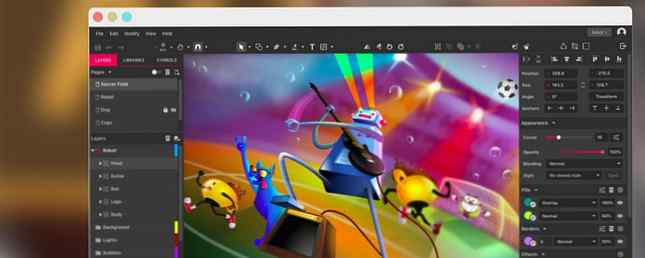
Adobe Illustrator er standardvalg for alle som trenger grafikkdesign av høy kvalitet. Men Adobes abonnementsmodell er ganske dyrt, og Illustrator fungerer bare på Windows og Mac.
Hvis du er en hobbyist på et budsjett, eller bruker Linux eller en Chromebook, hva er alternativene dine?
Heldigvis finnes det mange gratis, nettleserbaserte Adobe Illustrator-alternativer du kan prøve. Ikke bare betaler du for dem, men de kjører på hvilken som helst enhet som kjører hvilket som helst operativsystem.
1. Gravit Designer

Gravit Designer er et raskt, kraftig og flotte gratis vektordesignverktøy. I tillegg til å arbeide i alle større nettlesere kan du laste ned en desktopversjon for Mac, Windows, Linux og Chrome OS. I alle tilfeller får du full cloud sync integrasjon.
Programmet har alt det grunnleggende du kan forvente fra Illustrator, inkludert en versjon av Pen-verktøyet (kalt baner) og et frittstående tegneverktøy som glatter dine linjer mens du går.
Det er lett å lage tilpassede figurer takket være Gravits bruk av Pathfinder-verktøyet 8 Adobe Illustrator-tips som hjelper deg med å designe raskere 8 Adobe Illustrator-tips for å hjelpe deg med å designe raskere Adobe Illustrator har mange måter å forenkle eller automatisere komplekse oppgaver på. Disse tips og triks fra Adobe Illustrator hjelper deg med å designe raskere enn noensinne. Les mer . Det finnes også et bredt utvalg av hurtigtaster, inkludert mange som er de samme som i Adobes programvare.
I tillegg til alt dette får du store biblioteker med forhåndsdefinerte former, illustrasjoner, ikoner, linjer og mer til bruk i designene dine. For pro brukere støtter Gravit Designer også CMYK.
2. Vectr

Med støtte for alle de store nettleserne, samt en nedlastbar versjon for Windows, Linux og Chrome OS, er Vectr et enkelt verktøy for å lage raske vektorgrader.
Det er ikke så funksjonsrikt som Gravit, men det betyr at det er en kortere læringskurve. Og det har styrker for spesielle bruksformer.
Vectr er spesielt bra for å lage sosiale medier omslagssider De 6 beste stedene for å designe ditt eget Facebook Tidslinjedeksel gratis De 6 beste stedene å designe ditt eget Facebook-tidslinjedeksel gratis Hvis du ikke har opprettet et fristende dekselbilde for deg selv eller Facebook-siden din, ikke bekymre deg. Det er aldri for sent å starte. Her er seks gratis webapper som kan hjelpe. Les mer . Det er forhåndsdefinerte dokumentstørrelser, og det er enkelt å importere bilder og legge til din egen tekst på toppen.
Det er sømløs sky integrasjon. Hvert bilde har sin egen unike nettadresse som du kan dele med noen. Eller du kan eksportere ditt ferdige arbeid i SVG-, PNG- og JPEG-formatene.
3. Boxy SVG

Boxy SVG er en SVG-editor som fungerer i Chrome-baserte nettlesere som Chrome eller Opera. Den har også en desktop-versjon for Windows, Mac og Chrome OS.
Boxy fungerer innfødt med SVG-filer, slik at du aldri trenger å eksportere bildene dine når du er klar til å bruke dem, og kan enkelt åpne dem i andre bilderedigeringsprogrammer. Det betyr også at du kan skrive ut HTML-koden for bildene dine, som du kan lime inn direkte på en nettside. Hvis du foretrekker det, kan du opprette normale bildefiler i JPEG-, PNG-, WebP- og GIF-formatene.
Så hvilke funksjoner får du? Alt det grunnleggende er her. Det er mange formtrekkverktøy, pluss en penn og ulike kurveverktøy. Du får også mange typer alternativer, inkludert integrering med Google Fonts. Støtte for clipping masker gir deg muligheten til å skape mer komplekse verk.
Vi fant Boxys grensesnitt for å være litt vanskelig å mestre først, men det er et raskt og svært dygtig Illustrator-alternativ, så verdt å holde på med.
4. Canva

Canva er et veldig populært og brukervennlig nettleserbasert designverktøy. Den tilbyr mer enn 50.000 maler for hver type bruker og formål. Du kan bruke den til å lage logoer, ebook-deksler, plakater, annonser og mye mer.
Du får ikke mye kontroll. Det er ikke noen tegneverktøy, så det er ikke mulig å lage noe fra grunnen av. I stedet velger du bare malen og tilpasser den til smak.
Og det er virkelig poenget. Canva handler om forenkling. Du kan lage noen vakre, komplekse og veldig profesjonelle design uten noen form for design.
Ta en titt på vår guide til ting du kan lage med Canva 10 ting du kan lage med Canva med null innsats 10 ting du kan lage med Canva med null innsats Canva er så enkelt å bruke du trenger ingen designopplevelse eller ferdigheter for å komme i gang . Les mer .
5. Figma

Målrettet mot profesjonelle eller seriøse brukere som kanskje allerede vet hvordan de skal bruke Illustrator, har Figma et voksende rykte. Den kommer med sin egen abonnementsplan i Adobe-stil, men har et gratis tilbud som lar deg lage tre prosjekter og jobbe i et lag med to medlemmer.
Figma er primært bygget for grensesnittdesign, og støtter fullt ut filer laget i Sketch, et annet populært prodesignverktøy. Den har også mobilapper for iOS og Android som du kan bruke til å forhåndsvise designene dine på fly.
Læringskurven er bratt, men det er lite du ikke kan gjøre med Figma. Det er både støtte for Google Fonts og dine egne importerte, offline skrifter. Det er enkelt å lage former og å designe tilpassede figurer gjennom et pathfinder-lignende verktøy, og det er full maskestøtte. Du kan også lagre dem som komponenter for å gjenbrukes i dine andre prosjekter.
Når du er ferdig, kan du eksportere arbeidet ditt som PNG-, JPEG- eller SVG-filer, eller bare kopiere stilene dine som CSS-kode.
6. Inkscape

Inkscape har lenge vært etablert som et av de beste gratis Illustrator-alternativene. Mens det alltid har vært et skrivebordsprogram, kan du bruke det i nettleseren via RollApp-tjenesten.
Effekten er litt rart siden du får hele skrivebordet UI proppet i et nettleservindu. Men når du bytter nettleseren til fullskjermmodus, virker det mye bedre.
Inkscape er et kraftig stykke programvare. Det er en læringskurve, både når det gjelder å mestre verktøyene sine og at den bruker et helt annet sett med hurtigtastene.
Det er også litt tregt. Å bruke Inkscape med RollApp er ideell når du må redigere på farten, men i de fleste tilfeller vil du bedre installere skrivebordsprogramvaren.
7. Janvas

Janvas har et solidt sett med funksjoner, inkludert støtte for masker, og mange penneverktøy og tekstalternativer.
Den passer nybegynnere takket være et bibliotek med maler som dekker alt fra ikoner og UI-elementer, til brev- og fotobokmaler. En ekstra serie forhåndsdefinerte gradienter, mønstre og teksturer, og filtre bidrar til å gjøre felles designfunksjoner tilgjengelige med ett enkelt klikk. Du kan lagre arbeidet ditt i SVG-, JPEG- eller PNG-formatene.
Janvas har sine kjennskaper. Det har et panel-tungt grensesnitt som tar litt tid å mestre. Den kan konfigureres, men du må eksperimentere for å finne en oppsett som passer til arbeidsflyten din. Den største ulempen er at den ikke støtter tastaturgenveier i det hele tatt.
Alt som betyr at Janvas er et solidt valg for mindre, raskere prosjekter, om ikke for mer komplekse arbeidsstykker.
8. Vecteezy Editor

Hvis du har en eksisterende SVG-fil som du vil justere, er Vecteezy et godt valg. Det er best å redigere filer eller lage veldig enkle ikoner og logoer. 10 Bud av Logo Design. 10 Bud av Logo Design Først kom de med oss til de 10 budordene for typografi. Da kom de opp med 10 bud av fargeteorien. Hvem er disse karene? Les mer, i stedet for å skape større arbeidsstykker fra grunnen av.
Dette skyldes enkelheten i appen. Du får penn og type verktøy og ikke mye annet. I stedet er det massevis av forhåndsdefinerte former og forhåndskrevne illustrasjoner som du kan importere til arbeidet ditt. Maler er lovet for fremtiden også.
Lagring av filer er trivielt: bare velg å eksportere som enten en SVG eller PNG, og det endelige bildet lastes ned umiddelbart.
Adobe Illustrator er ikke det eneste alternativet!
Ingen av disse nettleserbaserte appene kan samsvare med det komplette funksjonssettet som Adobe Illustrator har å tilby.
Men de er mer enn gode nok til å lage ting som plakater, illustrasjoner, logoer og lignende. Du kan til og med bruke dem til å lære prinsippene for grafisk design, siden alle verktøyene - de ulike tegne-, tekst-, farge- og formverktøyene - fungerer på samme måte.
Og du trenger ikke å stoppe der. Når du har mestret ditt valgte vektordesignapp, er det på tide å sjekke ut noen av de beste gratis alternativene til Photoshop, Lightroom og andre Adobe-produkter. 15 Gratis alternativer til Photoshop, Illustrator, Lightroom og mer. 15 Gratis alternativer til Photoshop, Illustrator , Lightroom og More Vil du ikke bruke $ 50 / måned på et Adobe Creative Cloud-abonnement? Her er noen av de beste gratis alternativene som er tilgjengelige. Les mer .
Utforsk mer om: Adobe, Adobe Illustrator, Freebies, Vector Graphics.


